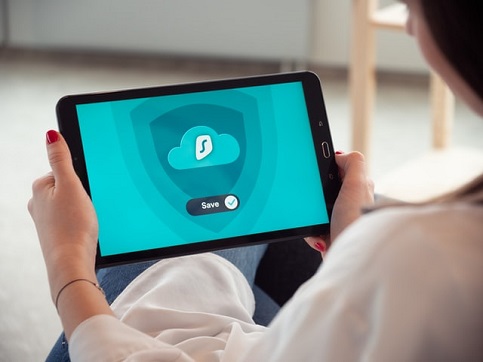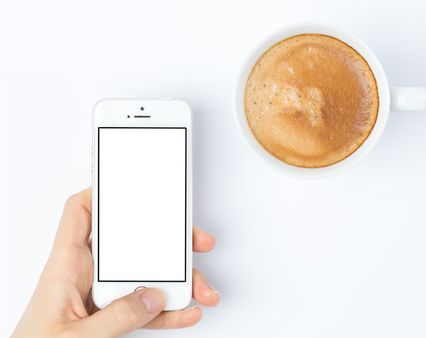沢山の音源を聴けるアマゾンミュージックですが、いざ高音質でハイレゾ音源などを聴こうと思うとセットアップが意外に面倒だったりします。HEOS対応機器の接続方法をご紹介します。比較的ポピュラーと思われる方法をご紹介します。
初心者でも間違いのなく確実にセットアップできるよう、機種も限定して具体的にご紹介します。他の機種でも恐らく一緒です。所要時間はハード、ソフト含めて2時間くらい見ておいた方がいいです。
HEOSを使う
HEOSは主にデノンとマランツのアンプが対応しているハイレゾ対応ストリーミング再生の仕組みです。HEOS対応機器を使えば、無線/有線LANを使用して、ハイレゾ音源の再生(ストリーミングにも対応)が出来ます。アンプから直接アマゾンに接続するので高音質です。アナログ回線はアンプからスピーカーまでと最小限です。

HEOSアプリはスマートフォンやタブレット端末で動作させるアプリです。HEOS対応のアンプはHEOSアプリから操作します。HEOSアプリは様々なストリーミングサービスに対応していて、アマゾンミュージックUnlimitedも入っています。HEOS対応の製品はアンプやレシーバーと呼ばれる機器がメインです。CDプレイヤー等と一体化した製品もあります。これらを使えば、比較的簡単にしかも高音質にストリーミングサービスを使うことが出来ます。
HEOSの使い勝手
HEOSアプリが「マイミュージック」に対応し、とても使い勝手が向上しました。スピーカーで聴くなら音質はUSB-DACよりも良いです。
必要な機器
必要な機器と環境は、
(1)HEOS対応のアンプやAVレシーバー
(2)HEOSアプリをインストールするスマホやタブレット端末
(3)インターネット接続環境(光ファイバー、ADSL、スマホのテザリングなど)
(4)無線LANアクセスポイント(Wifiルータ):タブレットやアンプでWifi接続するため
です。スマホでも良いのですが画面サイズを考慮して、ここではAndroidタブレット端末を前提に進めていきます。
HEOSアプリ、アンプ制御アプリ(マランツならAVR Remote)、Amazon Musicアプリ、Amazon Alexaアプリの4つのアプリをインストールして設定していきます。ソフトウェアの設定の詳細は、後ほど別ページで説明します。
HEOS対応アンプを選ぶ
HEOSを使う場合は、アンプがHEOSに対応していないといけません。HEOS対応機器は売れているようで、機種は結構多いです。まずはデノンは対応しているものが多いです。マランツも対応している機種があります。
HEOSは直接アマゾンのサーバに接続します。DACを通してアナログ化した後にアナログ回線を引き回すとノイズが入りやすくなるため、そうならないよう工夫されたアンプが多いです。HEOSが高音質なのはそういったアンプ側の工夫もあると思います。
次にそのアンプでハイレゾ音源を再生する方法を調べないといけません。HEOS対応ならばほとんどは無線/有線LANで接続で再生します。
ハイファイ・アンプかAVレシーバーか?
これは結構大事です。
スピーカーを左右に2つ設置する普通のステレオに対応したものがハイファイ・アンプです。AVレシーバーはサラウンドに対応しており、多くの位置にスピーカーを取り付けることが出来ます。また最近の高解像度TVに対応した機能が多くついています。
クラシックなど音楽を聴くなら、AVレシーバーは必要ありませんので、ハイファイ・アンプがお薦めです。
AVレシーバーのサラウンド機能は映画等を見るときに楽しめます。同じ価格帯ならハイファイ・アンプのほうがクラシック向きで高音質の場合が多いです。AVレシーバーは高機能で安価なので、入門者向けにはAVレシーバーが良いかも知れません。
HEOS対応の製品
それではHEOS対応の製品を挙げていきます。現在、HEOS対応を把握している製品を出来るだけ多く、挙げています。
マランツ PM8006N HEOSストリーミング対応Hi-Fiプリメインアンプ
マランツ PM7000N HEOSストリーミング対応Hi-Fiプリメインアンプ
マランツ NR1711/FN AVサラウンドレシーバー
デノン PMA-150H プリメインアンプ HEOS対応/DDFAアンプモジュール搭載
デノン DNP-800NE HEOS機能搭載ネットワークプレーヤー入門機
デノン RCD-N10
注意点として、アンプにUSB端子があっても、多くの機種ではUSB経由でパソコンに接続できません。USBメモリ上にある音楽ファイルの再生のみ可能です。ハイレゾ音源を再生は、HEOSを使って有線/無線LANで再生することを前提としています。
デノンのHEOS対応アンプは幅広い値段から選べます。音質は好みも大きく必ずしも値段に比例するわけではないですが、クラシック向きかどうかもあります。デノンはクラシック向けの自然な音質の場合が多く、あとはグレードの問題ですね。安いものでもスペックは満たしているのですが、ハイレゾ音源の実力を発揮するには、やはり中級以上の機種がお薦めです。
筆者は映像関係に詳しくないため、4K,8Kテレビをメインにした場合の高画質の再生については、あまり考慮していません。4k,8kテレビを使う予定があるなら、アンプは4k・8kのパススルーに対応している必要があります。その場合、AVレシーバーを使います。
DACを搭載していても、HEOS非対応の場合、意外と面倒です。無線/有線LANが搭載されていない場合は、Bluetoothだと通信速度が遅いのでストリーミング式のハイレゾ音源には対応できません。アマゾンミュージック対応でもハイレゾは非対応の場合があるので注意してください。
USB端子がついていてもパソコンにつながるとは限りません。USB内の音源ファイルを再生する機能のみ、ということが多いです。HDMI経由でパソコンにつなぐ手も考えられます。でも筆者の買ったマランツNR1711では、HEOSのほうが音が良いので、HDMI経由だとハイレゾ対応していないように思います。パソコン側の問題かも知れませんけど。
HEOS非対応の場合は、やはりUSB-DACが必要になります。
タブレット(10インチ以上)がおすすめ
Amazon Musicアプリを使用して曲を選択・再生します。「マイミュージック」に沢山登録していくと、スマホの画面だと小さくて大変です。
HEOSで使用するタブレットの最低条件はWifi対応であること、です。ストレージはアプリを4つインストールすると16GBでは少し小さく感じます。画面サイズは大きいほうが良いです。筆者は8インチを持っていますが、小さく感じています。10インチ以上をお薦めします。
タブレットはYouTubeを見たり、電子書籍を見たりと、色々便利な使い方ができます。特に漫画は最近はタブレットで読むのが普通です。家族で使いたい人がいるかも知れません。また最近は電子スコアも出ているので、スコアを見ながら聴くことも出来ます。これも画面サイズは10インチは欲しいです。電子書籍は結構ストレージを必要とします。
AndroidのOSバージョンはHEOS対応アンプ次第です。使用するHEOS対応アンプのアプリが対応しているバージョンが必要です。
ハイレゾの再生と言ってもYouTubeなど動画の再生に比べればCPUパワーは使いません。ほとんどの処理はアンプ側で行うため、再生を指示しているだけです。YouTubeが再生できない性能のタブレットなんて意味がないのですが、あまりにも安いものは動作がカクカクすることがあるので避けたほうが良いです。
アンドロイドのタブレットは大体2万円前後は見たほうがいいです。ここでは出来るだけコストパフォーマンスが高いものを選びました。くれぐれも聞いたことのない中国メーカのタブレットは避けましょう。すごく動作が遅かったり、買って一週間で壊れたりして面倒なだけです。
セットアップ時にHEOSのアカウント、Amazonのアカウントを何度も入力したので、結構面倒でしたし、時間もかかりました。キーボードを外付けできる端末だと楽ですが、セットアップ時だけなので頑張って入力するのがいいと思います。
アンプを設置
NR1711での方法ですが、HEOSに対応していれば手順は同じだと思います。段ボールを開けたら「かんたんスタートガイド」などを読んでアンテナなどを設定してください。
次にアンプとTVをHDMIケーブルでつなぎます。アンプの設定をTVとリモコンで行います。ソフトウェアを設定する時に、TVとリモコンでセットアップします。
DVDプレイヤーやブルーレイプレイヤーをHDMIケーブルで接続し、レコードプレイヤーはRCAケーブルで接続します。
CDプレイヤーは光ケーブルまたはRCAケーブルで接続します。SACDプレイヤーなどで光ケーブル対応の場合、アンプの機能でデジタル⇒アナログ変換されるので光ケーブル接続がお薦めです。
Wifiの設定は、インターネットに出られるように家庭のWifiルータに接続する設定です。無線LANを簡単に設定するWPSが上手く動作すれば良いのですが、なぜか繋がらなかったためパスワードを入力しました。アンプのソフトキーボードは使いにくいですが最初の一回だけ設定すればOKです。
インターネット接続できるけれどWifiルータが無い、という方は、スマホやタブレット端末でWifiが必要になりますので、準備してください。
Wifiは規格が沢山あり、セキュリティも色々な種類があるので、接続する機器に合わせた規格のWifiルータが必要になります。ここはよく見て購入してください、としか言えない感じです。
ここまでで、ハードウェアの設定は完了です。次はソフトウェアのセットアップです。
HEOS対応機器を使用したアマゾンミュージックHDでハイレゾ音源を再生する手順のその2です。HEOSのソフトウェアについて記載します。 HEOSアプリでアマゾンミュージックHDを再生すると不便です。HEOSアプリに「マイ …